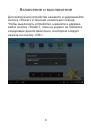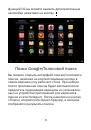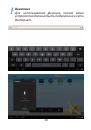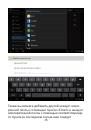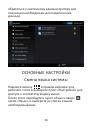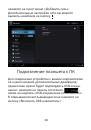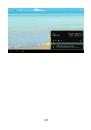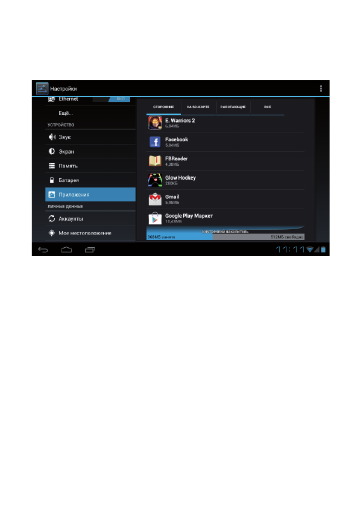
14
Приложения также могут быть удалены нажатием
соответствующей кнопки на их странице в магази
-
не приложений.
Добавление аккаунтов
Для полного использования функционала устрой
-
ства подключите его к своему аккаунту Google. Для
этого откройте настройки и перейдите в пункт
«Аккаунты и синхронизация», после чего нажмите
на кнопку «Добавить аккаунт». Для дальнейшего
подключения аккаунта Google выберите соответ
-
ствующий пункт в открывшемся меню и следуйте
появляющимся на экране инструкциям. После
ввода своих логина и пароля вы сможете синхро
-
низировать с этим аккаунтом свои приложения,
закладки, пароли Wi-Fi и другую информацию с
устройства.
Вы можете устанавливать новые приложения с
помощью магазина Play Market. Он может быть
запущен из экрана приложений и виджетов